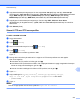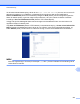Software User's Guide
Table Of Contents
- Programvarehåndbok
- Gjeldende modeller
- Definisjoner av merknader
- Utarbeidelse og offentliggjøring
- VIKTIG MERKNAD
- Innholdsfortegnelse
- Windows®
- 1 Utskrift
- Bruke Brother-skriverdriveren
- Funksjoner
- Velge riktig papirtype
- Samtidig utskrift, skanning og faksing
- Fjerne data fra minnet
- Status Monitor
- Innstillinger for skriverdriver
- Få tilgang til innstillingene for skriverdriveren
- Kategorien Grunnleggende
- Kategorien Avansert
- Kategorien Utskriftsprofiler
- Kategorien Vedlikehold
- Støtte
- Bruke FaceFilter Studio til fotoutskrift fra REALLUSION
- 2 Skanning
- Skanne et dokument ved hjelp av TWAIN-driveren
- Skanne et dokument ved hjelp av WIA-driveren
- Skanne dokumenter ved hjelp av WIA-driveren (brukere av Windows® fotogalleri og Windows® faksing og ...
- Bruke Nuance™ PaperPort™ 12SE
- Bruke BookScan Enhancer og Whiteboard Enhancer fra REALLUSION
- 3 ControlCenter4
- Oversikt
- Bruke ControlCenter4 i hjemmemodus
- Fotografi
- Kategorien Skann
- Kategorien PC‑FAKS (For MFC‑modeller)
- Kategorien Enhetsinnstillinger
- Kategorien Støtte
- Bruke ControlCenter4 i avansert modus
- Kategorien Skann
- Kategorien PC‑kopi
- Kategorien Fotografi
- Kategorien PC‑FAKS (For MFC‑modeller)
- Kategorien Enhetsinnstillinger
- Kategorien Støtte
- Kategorien Egendefinert
- 4 Fjernoppsett (For MFC‑modeller)
- 5 Brother PC‑FAKS-programvare (For MFC‑modeller)
- 6 PhotoCapture Center™
- 7 Brannmurinnstillinger (for nettverksbrukere)
- 1 Utskrift
- Apple Macintosh
- 8 Skrive ut og fakse
- 9 Skanning
- 10 ControlCenter2
- 11 Fjernoppsett og PhotoCapture Center™
- Bruke Skanne-knappen
- 12 Skanne via USB-kabel
- 13 Nettverksskanning
- Før bruk av nettverksskanning
- Bruke Skanne-knappen på nettverket
- Bruke Web Services for skanning på nettverket (Windows Vista® SP2 eller nyere, og Windows® 7)
- Stikkordliste
- brother NOR
Nettverksskanning
217
13
MERK
Ikke bruk uegnede tegn i filnavnet (for eksempel ?, /, \, eller *). De kan forårsake feil ved sending når du
bruker Skann til FTP.
Konfigurere standardinnstillinger for FTP
Du kan sette Passive Mode (Passiv modus) til Off (Av) eller On (På), avhengig av FTP-serveren og
nettverkets brannmurkonfigurasjon. Standardinnstillingen er On (På). Du kan også endre portnummeret som
brukes til å få tilgang til FTP-serveren. Standardinnstillingen er port 21. I de fleste tilfeller kan disse to
innstillingene beholdes som standard.
a Velg FTP under Scan to FTP/Network (Skann til FTP/nettverk) i kategorien Scan (Skann). Klikk
Submit (Send).
b Velg profilen du vil konfigurere i Scan to FTP/Network Profile (Skann til FTP-/nettverksprofil).
c Angi navnet som du ønsker å bruke for profilen til FTP-serveren. Dette navnet vil vises i maskinens
display, og kan bestå av opptil 15 tegn.
d Vertsadressen er domenenavnet til FTP-serveren. Skriv inn vertsadressen (for eksempel
ftp.example.com) (opptil 64 tegn) eller IP-adressen (for eksempel 192.23.56.189).
e Angi brukernavnet som har blitt registrert med FTP-serveren for maskinen (opptil 32 tegn).
f Angi passordet for tilgang til FTP-serveren (opptil 32 tegn).
g Angi målmappen der dokumentet skal lagres på FTP-serveren (for eksempel brother\abc) (opptil 60
tegn).
h Velg filnavnet du ønsker å bruke for det skannede dokumentet. Du kan velge mellom sju forhåndsinnstilte
og to brukerdefinerte filnavn. Filnavnet som brukes for dokumentet ditt, vil være filnavnet du har valgt
pluss de 6 siste sifrene i skannertelleren flatbed/dokumentmater samt filtypen (for eksempel:
Estimate_098765.pdf).